proe工程图绘制技巧
- 格式:docx
- 大小:17.99 KB
- 文档页数:6

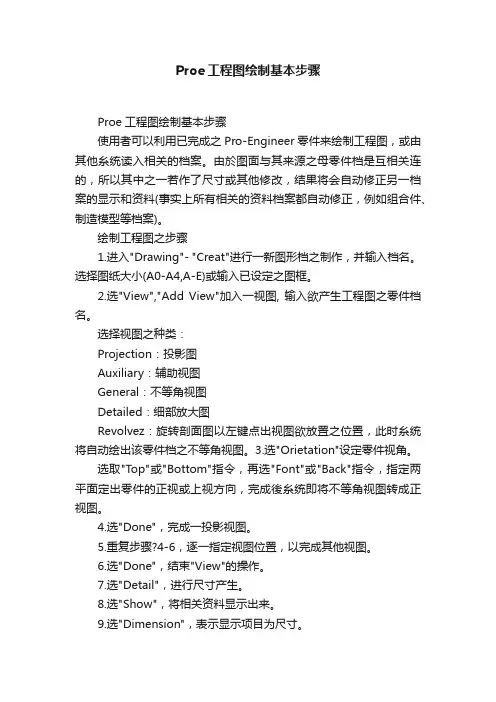
Proe工程图绘制基本步骤Proe工程图绘制基本步骤使用者可以利用已完成之Pro-Engineer零件来绘制工程图,或由其他糸统读入相关的档案。
由於图面与其来源之母零件档是互相关连的,所以其中之一若作了尺寸或其他修改,结果将会自动修正另一档案的显示和资料(事实上所有相关的资料档案都自动修正,例如组合件、制造模型等档案)。
绘制工程图之步骤1.进入"Drawing"- "Creat"进行一新图形档之制作,并输入档名。
选择图纸大小(A0-A4,A-E)或输入已设定之图框。
2.选"View","Add View"加入一视图, 输入欲产生工程图之零件档名。
选择视图之种类:Projection:投影图Auxiliary:辅助视图General:不等角视图Detailed:细部放大图Revolvez:旋转剖面图以左键点出视图欲放置之位置,此时糸统将自动绘出该零件档之不等角视图。
3.选"Orietation"设定零件视角。
选取"Top"或"Bottom"指令,再选"Font"或"Back"指令,指定两平面定出零件的正视或上视方向,完成後糸统即将不等角视图转成正视图。
4.选"Done",完成一投影视图。
5.重复步骤?4-6,逐一指定视图位置,以完成其他视图。
6.选"Done",结束"View"的操作。
7.选"Detail",进行尺寸产生。
8.选"Show",将相关资料显示出来。
9.选"Dimension",表示显示项目为尺寸。
10.选"Show All",把所有尺寸自动显示出来。
若尺寸标示位置不佳时,可利用"Detail"下的"Move"指令,再以滑鼠左键选取要移动的尺寸标示,此时被选取的尺寸标示会随著滑鼠的移动而移动,当搬到适当的位置时,使用者可以按中间键来固定尺寸标示。
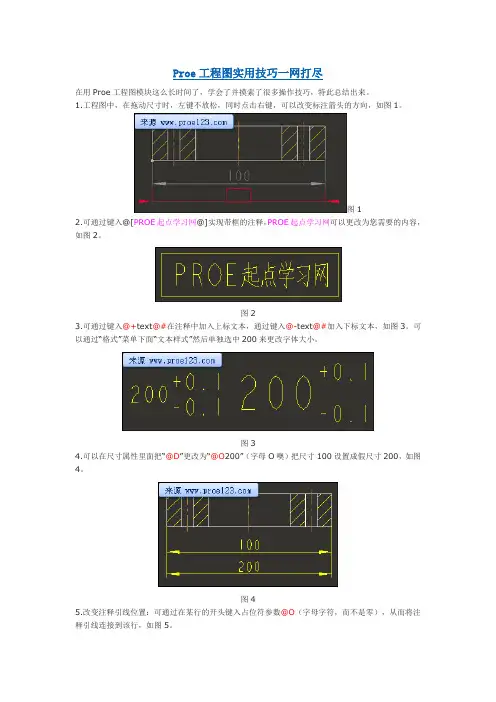
Proe工程图实用技巧一网打尽
在用Proe工程图模块这么长时间了,学会了并摸索了很多操作技巧,特此总结出来。
1.工程图中,在拖动尺寸时,左键不放松,同时点击右键,可以改变标注箭头的方向,如图1。
图1
2.可通过键入@[PROE起点学习网@]实现带框的注释,PROE起点学习网可以更改为您需要的内容,如图2。
图2
3.可通过键入@+text@#在注释中加入上标文本,通过键入@-text@#加入下标文本,如图3。
可以通过“格式”菜单下面“文本样式”然后单独选中200来更改字体大小。
图3
4.可以在尺寸属性里面把“@D”更改为“@O200”(字母O噢)把尺寸100设置成假尺寸200,如图4。
图4
5.改变注释引线位置:可通过在某行的开头键入占位符参数@O(字母字符,而不是零),从而将注释引线连接到该行,如图5。
图5
6.选中注释后可以点选右键选中“切换引线类型”来把引线切换到文字下方,如图6。
图6。
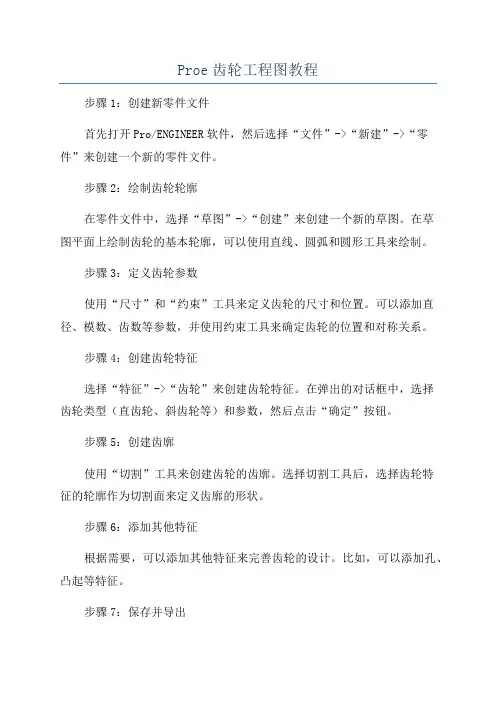
Proe齿轮工程图教程
步骤1:创建新零件文件
首先打开Pro/ENGINEER软件,然后选择“文件”->“新建”->“零件”来创建一个新的零件文件。
步骤2:绘制齿轮轮廓
在零件文件中,选择“草图”->“创建”来创建一个新的草图。
在草
图平面上绘制齿轮的基本轮廓,可以使用直线、圆弧和圆形工具来绘制。
步骤3:定义齿轮参数
使用“尺寸”和“约束”工具来定义齿轮的尺寸和位置。
可以添加直径、模数、齿数等参数,并使用约束工具来确定齿轮的位置和对称关系。
步骤4:创建齿轮特征
选择“特征”->“齿轮”来创建齿轮特征。
在弹出的对话框中,选择
齿轮类型(直齿轮、斜齿轮等)和参数,然后点击“确定”按钮。
步骤5:创建齿廓
使用“切割”工具来创建齿轮的齿廓。
选择切割工具后,选择齿轮特
征的轮廓作为切割面来定义齿廓的形状。
步骤6:添加其他特征
根据需要,可以添加其他特征来完善齿轮的设计。
比如,可以添加孔、凸起等特征。
步骤7:保存并导出
完成齿轮设计后,点击“文件”->“保存”来保存零件文件。
然后选择“文件”->“导出”->“STL”来导出齿轮模型为STL文件。
步骤8:创建工程图
选择“草图”->“创建”来创建一个新的草图,然后选择“视图”->“工程图”来创建齿轮工程图。
在工程图中,可以添加标注、尺寸和注释等内容。
步骤10:保存和打印。
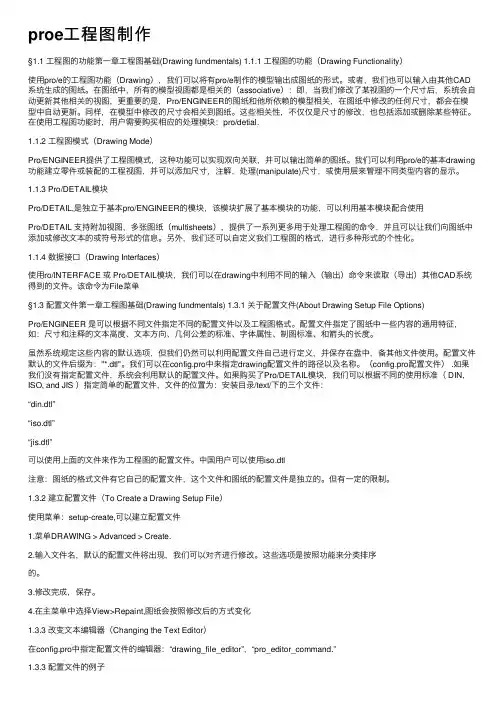
proe⼯程图制作§1.1 ⼯程图的功能第⼀章⼯程图基础(Drawing fundmentals) 1.1.1 ⼯程图的功能(Drawing Functionality)使⽤pro/e的⼯程图功能(Drawing),我们可以将有pro/e制作的模型输出成图纸的形式。
或者,我们也可以输⼊由其他CAD 系统⽣成的图纸。
在图纸中,所有的模型视图都是相关的(associative):即,当我们修改了某视图的⼀个尺⼨后,系统会⾃动更新其他相关的视图,更重要的是,Pro/ENGINEER的图纸和他所依赖的模型相关,在图纸中修改的任何尺⼨,都会在模型中⾃动更新。
同样,在模型中修改的尺⼨会相关到图纸。
这些相关性,不仅仅是尺⼨的修改,也包括添加或删除某些特征。
在使⽤⼯程图功能时,⽤户需要购买相应的处理模块:pro/detial.1.1.2 ⼯程图模式(Drawing Mode)Pro/ENGINEER提供了⼯程图模式,这种功能可以实现双向关联,并可以输出简单的图纸。
我们可以利⽤pro/e的基本drawing 功能建⽴零件或装配的⼯程视图,并可以添加尺⼨,注解,处理(manipulate)尺⼨,或使⽤层来管理不同类型内容的显⽰。
1.1.3 Pro/DETAIL模块Pro/DETAIL,是独⽴于基本pro/ENGINEER的模块,该模块扩展了基本模块的功能,可以利⽤基本模块配合使⽤Pro/DETAIL ⽀持附加视图,多张图纸(multisheets),提供了⼀系列更多⽤于处理⼯程图的命令,并且可以让我们向图纸中添加或修改⽂本的或符号形式的信息。
另外,我们还可以⾃定义我们⼯程图的格式,进⾏多种形式的个性化。
1.1.4 数据接⼝(Drawing Interfaces)使⽤ro/INTERFACE 或 Pro/DETAIL模块,我们可以在drawing中利⽤不同的输⼊(输出)命令来读取(导出)其他CAD系统得到的⽂件。
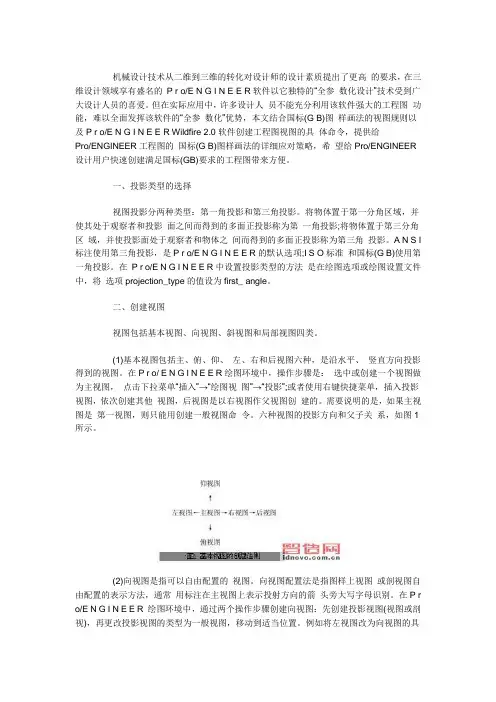
机械设计技术从二维到三维的转化对设计师的设计素质提出了更高的要求,在三维设计领域享有盛名的P r o/E N G I N E E R软件以它独特的“全参数化设计”技术受到广大设计人员的喜爱。
但在实际应用中,许多设计人员不能充分利用该软件强大的工程图功能,难以全面发挥该软件的“全参数化”优势,本文结合国标(G B)图样画法的视图规则以及P r o/E N G I N E E R Wildfire 2.0软件创建工程图视图的具体命令,提供给Pro/ENGINEER工程图的国标(G B)图样画法的详细应对策略,希望给Pro/ENGINEER 设计用户快速创建满足国标(GB)要求的工程图带来方便。
一、投影类型的选择视图投影分两种类型:第一角投影和第三角投影。
将物体置于第一分角区域,并使其处于观察者和投影面之间而得到的多面正投影称为第一角投影;将物体置于第三分角区域,并使投影面处于观察者和物体之间而得到的多面正投影称为第三角投影。
A N S I 标注使用第三角投影,是P r o/E N G I N E E R的默认选项;I S O标准和国标(G B)使用第一角投影。
在P r o/E N G I N E E R中设置投影类型的方法是在绘图选项或绘图设置文件中,将选项projection_type的值设为first_ angle。
二、创建视图视图包括基本视图、向视图、斜视图和局部视图四类。
(1)基本视图包括主、俯、仰、左、右和后视图六种,是沿水平、竖直方向投影得到的视图。
在P r o/ E N G I N E E R绘图环境中,操作步骤是:选中或创建一个视图做为主视图,点击下拉菜单“插入”→“绘图视图”→“投影”;或者使用右键快捷菜单,插入投影视图,依次创建其他视图,后视图是以右视图作父视图创建的。
需要说明的是,如果主视图是第一视图,则只能用创建一般视图命令。
六种视图的投影方向和父子关系,如图1所示。
(2)向视图是指可以自由配置的视图。

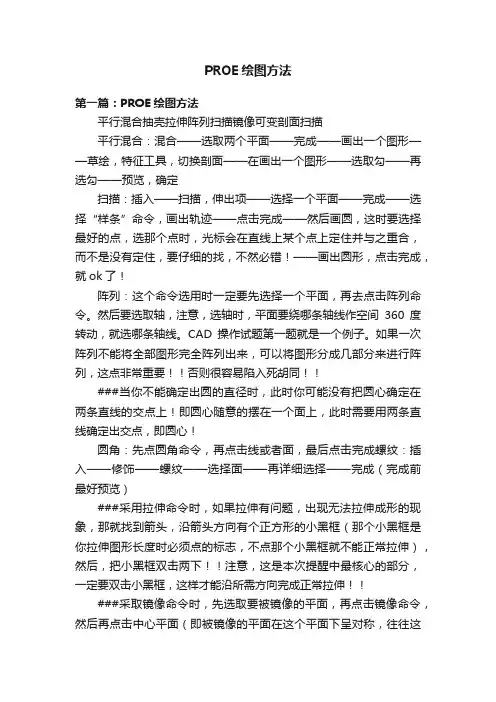
PROE绘图方法第一篇:PROE绘图方法平行混合抽壳拉伸阵列扫描镜像可变剖面扫描平行混合:混合——选取两个平面——完成——画出一个图形——草绘,特征工具,切换剖面——在画出一个图形——选取勾——再选勾——预览,确定扫描:插入——扫描,伸出项——选择一个平面——完成——选择“样条”命令,画出轨迹——点击完成——然后画圆,这时要选择最好的点,选那个点时,光标会在直线上某个点上定住并与之重合,而不是没有定住,要仔细的找,不然必错!——画出圆形,点击完成,就ok了!阵列:这个命令选用时一定要先选择一个平面,再去点击阵列命令。
然后要选取轴,注意,选轴时,平面要绕哪条轴线作空间360度转动,就选哪条轴线。
CAD操作试题第一题就是一个例子。
如果一次阵列不能将全部图形完全阵列出来,可以将图形分成几部分来进行阵列,这点非常重要!!否则很容易陷入死胡同!!###当你不能确定出圆的直径时,此时你可能没有把圆心确定在两条直线的交点上!即圆心随意的摆在一个面上,此时需要用两条直线确定出交点,即圆心!圆角:先点圆角命令,再点击线或者面,最后点击完成螺纹:插入——修饰——螺纹——选择面——再详细选择——完成(完成前最好预览)###采用拉伸命令时,如果拉伸有问题,出现无法拉伸成形的现象,那就找到箭头,沿箭头方向有个正方形的小黑框(那个小黑框是你拉伸图形长度时必须点的标志,不点那个小黑框就不能正常拉伸),然后,把小黑框双击两下!!注意,这是本次提醒中最核心的部分,一定要双击小黑框,这样才能沿所需方向完成正常拉伸!!###采取镜像命令时,先选取要被镜像的平面,再点击镜像命令,然后再点击中心平面(即被镜像的平面在这个平面下呈对称,往往这个中心平面需要通过平移才能完成!),最后点击确定!###寻找目标平面时,一定要找准方向,尤其是那个小黑框,那个箭头,不然会让你卡在那里!###倒角圆角时,应先选取边,再使用这些命令###采用圆形命令时,可以再几何上把直角变成圆角可变剖面扫描,先根据图形画出轨迹曲线,涉及到2种方法,一种是直接在TOP、RIGHT、FRONT三个平面的2个平面上画出轨迹曲线,另一种则是利用模型基准来画。
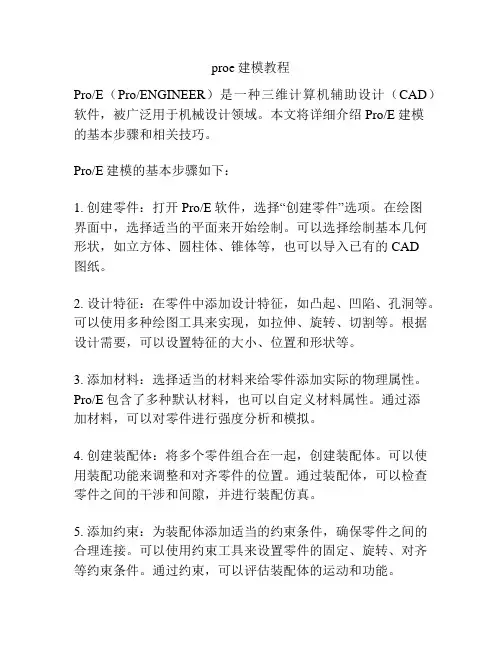
proe建模教程Pro/E(Pro/ENGINEER)是一种三维计算机辅助设计(CAD)软件,被广泛用于机械设计领域。
本文将详细介绍Pro/E建模的基本步骤和相关技巧。
Pro/E建模的基本步骤如下:1. 创建零件:打开Pro/E软件,选择“创建零件”选项。
在绘图界面中,选择适当的平面来开始绘制。
可以选择绘制基本几何形状,如立方体、圆柱体、锥体等,也可以导入已有的CAD图纸。
2. 设计特征:在零件中添加设计特征,如凸起、凹陷、孔洞等。
可以使用多种绘图工具来实现,如拉伸、旋转、切割等。
根据设计需要,可以设置特征的大小、位置和形状等。
3. 添加材料:选择适当的材料来给零件添加实际的物理属性。
Pro/E包含了多种默认材料,也可以自定义材料属性。
通过添加材料,可以对零件进行强度分析和模拟。
4. 创建装配体:将多个零件组合在一起,创建装配体。
可以使用装配功能来调整和对齐零件的位置。
通过装配体,可以检查零件之间的干涉和间隙,并进行装配仿真。
5. 添加约束:为装配体添加适当的约束条件,确保零件之间的合理连接。
可以使用约束工具来设置零件的固定、旋转、对齐等约束条件。
通过约束,可以评估装配体的运动和功能。
6. 创建图纸:完成零件和装配体的设计后,可以创建相关的制图。
选择适当的图纸模板和图纸尺寸,添加必要的标注和尺寸。
可以使用视图工具来显示不同的视角,并生成2D图纸。
以上是Pro/E建模的基本步骤,接下来介绍一些Pro/E建模的技巧:1. 熟悉快捷键:Pro/E有很多快捷键可以加快工作速度。
熟悉常用的快捷键,如拖动、旋转、复制等,可以提高效率。
2. 使用参数化设计:Pro/E支持参数化设计,可以通过定义参数来调整零件的尺寸和形状。
在设计过程中,合理使用参数可以提高设计的灵活性和可操作性。
3. 学习草图技巧:在Pro/E中,草图是创建零件的基础。
学习草图绘制的技巧,如使用约束、添加尺寸等,可以更好地控制零件的形状和尺寸。
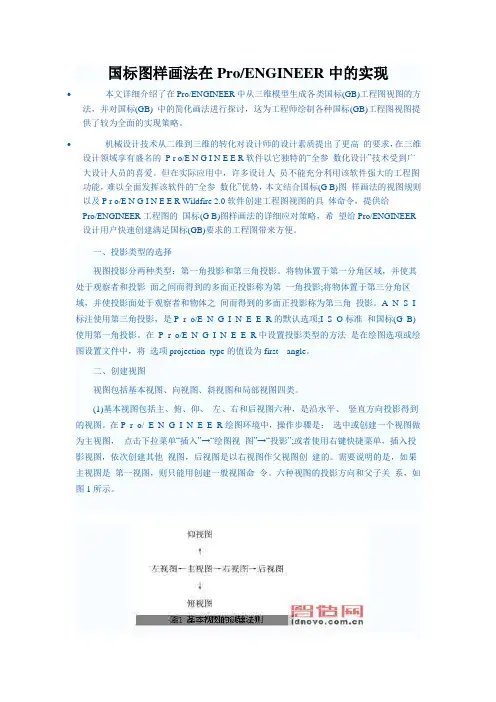
国标图样画法在Pro/ENGINEER中的实现∙本文详细介绍了在Pro/ENGINEER中从三维模型生成各类国标(GB)工程图视图的方法,并对国标(GB) 中的简化画法进行探讨,这为工程师绘制各种国标(GB)工程图视图提供了较为全面的实现策略。
∙机械设计技术从二维到三维的转化对设计师的设计素质提出了更高的要求,在三维设计领域享有盛名的P r o/E N G I N E E R软件以它独特的“全参数化设计”技术受到广大设计人员的喜爱。
但在实际应用中,许多设计人员不能充分利用该软件强大的工程图功能,难以全面发挥该软件的“全参数化”优势,本文结合国标(G B)图样画法的视图规则以及P r o/E N G I N E E R Wildfire 2.0软件创建工程图视图的具体命令,提供给Pro/ENGINEER工程图的国标(G B)图样画法的详细应对策略,希望给Pro/ENGINEER 设计用户快速创建满足国标(GB)要求的工程图带来方便。
一、投影类型的选择视图投影分两种类型:第一角投影和第三角投影。
将物体置于第一分角区域,并使其处于观察者和投影面之间而得到的多面正投影称为第一角投影;将物体置于第三分角区域,并使投影面处于观察者和物体之间而得到的多面正投影称为第三角投影。
A N S I 标注使用第三角投影,是P r o/E N G I N E E R的默认选项;I S O标准和国标(G B)使用第一角投影。
在P r o/E N G I N E E R中设置投影类型的方法是在绘图选项或绘图设置文件中,将选项projection_type的值设为first_ angle。
二、创建视图视图包括基本视图、向视图、斜视图和局部视图四类。
(1)基本视图包括主、俯、仰、左、右和后视图六种,是沿水平、竖直方向投影得到的视图。
在P r o/ E N G I N E E R绘图环境中,操作步骤是:选中或创建一个视图做为主视图,点击下拉菜单“插入”→“绘图视图”→“投影”;或者使用右键快捷菜单,插入投影视图,依次创建其他视图,后视图是以右视图作父视图创建的。
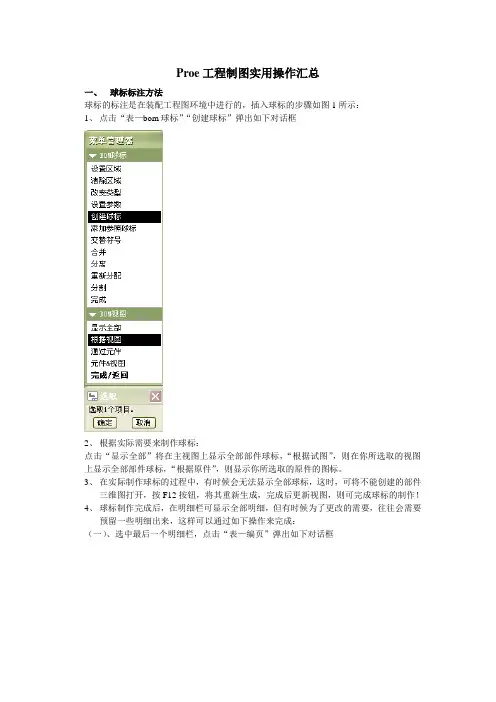
Proe工程制图实用操作汇总一、球标标注方法球标的标注是在装配工程图环境中进行的,插入球标的步骤如图1所示:1、点击“表—bom球标”“创建球标”弹出如下对话框2、根据实际需要来制作球标:点击“显示全部”将在主视图上显示全部部件球标,“根据试图”,则在你所选取的视图上显示全部部件球标,“根据原件”,则显示你所选取的原件的图标。
3、在实际制作球标的过程中,有时候会无法显示全部球标,这时,可将不能创建的部件三维图打开,按F12按钮,将其重新生成,完成后更新视图,则可完成球标的制作!4、球标制作完成后,在明细栏可显示全部明细,但有时候为了更改的需要,往往会需要预留一些明细出来,这样可以通过如下操作来完成:(一)、选中最后一个明细栏,点击“表—编页”弹出如下对话框点击“设置延拓”和其他默认选项后,在明细栏上方根据实际需要点击大概预留的明细栏宽度,则可显示预留的明细栏!二、有关明细表的处理在很多情况下,明细栏自动生成以后,很难满足我们的需要,比如顺序不是我们所要以及想改变球标的位置和顺序,这样就需要我们重新设置明细栏的顺序。
1、点击“表—重复区域—固定索引”弹出如下对话框:选取你需要改变的明细后,弹出“输入记录的索引”后,你可以输入你所需要的明细序号,比如你想把序10变成序1,你就可以按上述方法,先点击明细10,然后在“输入记录的索引”对话框输入10,中建即可,非常方便。
在制图的过程中,有时候会发现明细栏少了一项,比如明细10后就是12了,11丢失了,通过普通创建球标的方法依然解决不了,怎么办呢?可以试试下面的方法:打开丢失的三维模型,按F12重新修正,点击“表—bom球标—创建球标—根据试图”,选中丢失的原件按中键完成,会提示说明此丢失原件已经被固定,只是因为其他原因没有显示出来,这时你首先需要将其撤销固定,具体操作“表—重复区域—固定索引”点击明细后,在弹出的对话框选“不固定”然后输入11,这样就取消了11的固定索引,重新按正常的方法创建球标即可。
Pro/E实例训练教程—零件工程图以传动轴工程图的生成为例介绍零件工程图的创建。
具体操作步骤如下:(1)单击【新建】按钮,打开【新建】对话框,在“类型”选项中选择“绘图”,输入文件名shaft。
(2)在【新制图】对话框中,单击【浏览…】打开传动轴零件设为“缺省模型”,“指定模板”选择为【空】,“方向”选择为【横向】,“标准大小”选择【A3】,单击【确定】创建工程图。
如果选用的模板不合适,可以执行【文件】→【页面设置】命令重新设置模板。
(3)在图纸空白处单击右键并在其快捷菜单中选择【属性】,在【文件属性】菜单管理器中选择【绘图选项】,打开【选项】对话框,更改下列设置,如表2-1所示,并单击【应用】→【关闭】。
表2-1 修改配置值(4)单击主菜单栏【插入】→【绘图视图】→【一般】,或单击工具栏上的创建一般视图按钮,在图纸中单击绘制视图中心点,弹出【绘图视图】对话框,单击“类型”选项组中的“视图类型”选项,在“视图方向”栏中,选择“查看来自模型的名称”,在“模型视图名”选项栏中选择“TOP”,单击【应用】。
单击“类型”选项组中的“比例”选项,选择“定制比例”并输入比例1,单击【绘图视图】对话框的【应用】→【关闭】,创建的一般视图如图2-所示。
(5)单击主菜单栏【插入】→【绘图视图】→【旋转】,系统打开【绘图视图】对话框,系统提示选取旋转视图的父视图,单击步骤(5)建立的主视图,系统提示选取绘图中心点,单击主视图下方,系统打开【绘图视图】对话框和【剖截面创建】菜单管理器。
图2-(6)在“旋转视图属性”的“属性”栏中选择【创建新…】,在【剖截面创建】菜单管理器中单击【平面】→【单一】→【完成】。
在绘图区下方文本框中输入截面名称“A”并回车。
系统打开【设置平面】菜单管理器,单击【产生基准】→【偏距】,在主视图中单击左端面或RIGHT,在弹出的【偏距】下拉菜单中单击【输入值】,在下方的文本框中输入50,单击【完成】。
编者愚仁丙戌年冬月初十第一版己丑年二月二十第二版工程图简单教程目录一、proe配置文件夹规划二、config.pro、系统颜色及模型树设置三、模板文件制作1、零件模板文件制作2、组件模板文件制作四、零件库配置五、格式文件制作1、零件格式文件制作2、组件格式文件制作六、工程图配置文件设置七、打印相关配置文件设置八、工程图一般技巧一、proe 配置文件夹规划独立设置一个文件来放置proe的配置文件及相关的文件,这些文件主要包括congfig.pro 或config.sup界面配置文件(congfig.Win )模型树配置文件(tree.cfg )颜色配置文件(syscol.scl )打印配置文件(ms_print_mgr.pcf )打印笔配置文件(table.pnt )工程图配置文件(company.dtl )格式文件(format )零件库(library )材料库(material )常用注释文件夹(note )常用关系式文件夹(relation )模板文件夹(startfil s )常用符号文件夹(symbol )常用纹理文件夹(texture e )把这些文件统一放在一个文件夹里(如proe ),自己习惯的一些配置、模板以及慢慢积累的标准件、材料、材质、关系式、注释、符号等,可以随自己工作变换随身带走,重装proe 后,只需在config .pro 里变换路径就可以了,省去了诸多麻烦。
强烈建议这样做。
如下图}这些配置文件放置在configs 文件夹里二、config.pro 系统颜色及模型树设置系统颜色及模型树设置1、config .pro 配置proe 在启动的时候,首先会在proe 的安装目录下的text 目录下搜寻该文件,并加载,再在proe 起始目录里搜寻该文件,如果有则加载该文件,如果此处的config.pro 与前面的config.pro 配置上有冲突,则以此处的config.pro为准。
建立工程图运行proe5.0,单击“新建”,弹出新建对话框,选择“绘图”,输入名称“yiliufati”,取消勾选“使用缺省模板”(图1),单击。
随后弹出“新建绘图”对话框,单击“缺省模型”下的“浏览”,指定已经绘制好的3D模型文件“yiliufati.prt”,“指定模板”选择“空”,“方向”为“横向”,“大小”选择“A3”,单击完成(图2),进入2D绘图环境。
2.绘图环境设置:选择“文件----绘图选项”,打开选项设置框,点击打开配置文件,打开路径为C:\Program Files\proeWildfire5.0\text\,选择并打开配置文件,点击“应用”结束。
3.建立视图:图1图2(1)创建一般视图:切换到“布局”,单击“”,在绘图区某处单击放置一般视图,同时弹出“绘图视图”对话框(图3)。
图3 然后设置部分选项卡(每个选项卡设置完后都先点击“应用”,再设置下一个选项卡),部分需要设置的选项卡如图4和图5。
点击创建俯视图,在绘图区右侧的绘图树选中俯视图“yiliufati_view_1”,右击打开右键菜单,取消勾选“锁定视图移动”(图6)。
然后鼠标指向视图,左键拖动至合适位置。
图6图4 图5选中俯视图作父视图,单击,在俯视图上面放置主视图,左键确定(图6)。
双击主视图,弹出“绘图视图”,在“截面”选项卡中选择“2D 剖面”,单击,选择,弹出“菜单管理器”,选择“平面----单一----完成”,在弹出的输入框中输入剖面名“A ”,单击,在俯视图中选择“TOP ”面作剖面(图7),单击“应用”结束,创建剖视图A-A 。
“视图显示”的设置同俯视图(完成后如图8)。
同理,以A-A 剖视图作为父视图创建其他投影视图,由于溢流阀体零件的孔分布不规则,因此选用了4个基本视图和2个剖视图(图9)。
图 6图7图8图9切换到,选择A-A 剖视图,右击打开右键菜单,选择,单击俯视图作为剖面放置的视图,同理为剖视图C-C添加剖面符号(图10)。
(10)第五章Pro/E工程制图利用Pro/E完成了零件的设计及各个零件的装配后,接着可进入工程图模块,快速地产生三维零件及组件的二维视图,并据以标注尺寸、公差、几何公差、表面精度、注视、零件清单等工程资料。
二维工程图与三维零件/组件之间相互关联,若更改三维零件/组件,则二维工程图随之更改,反之亦然。
本章首先说明工程图制图的用户界面及基本操作步骤,然后说明如何产生下列两个零件的视图(包括:正投影图、局部详图、剖面图等),以及如何标注尺寸、公差、表面精度、零件编号等工程资料。
第一节工程制图简介产生工程图的基本流程包括:准备图纸、设置单位、产生三视图及其他视图、产生剖视图、标注尺寸及中心线、标注尺寸公差、标注表面精度符号、创建注释、加入零件编号、输入标题栏数据等。
第二节准备图纸及设置单位新制图(New Drawing):1、指定欲出图的零组件;2、设置图纸的格式(三种)(1)使用Pro/E的工程图模板(注意:默认的工程图模板为英制单位);(2)不使用Pro/E的工程图模板,但使用已存在的图纸格式:格式为空(Empty with format),扩展名.frm。
(3)使用空白图纸:空(Empty)准备好图纸后,接着设置工程图使用公制单位:文件(File)/属性(Properties)/文件属性(File Properties)/绘图选项(Drawing Options),然后指定该工程图使用制图标准CNS-China.dtl(注意:工程制图标准CNS-China.dtl附在本书的光盘中)例jig-1文件夹,创建名为jig_parts.asm的工程图。
第三节工程图的用户界面第四节产生三视图1、打开工程图文件:jig-1下的jig-1.drw2、创建俯视图,选TOP/应用/类别/视图显示/显示线性/隐藏线/确定3、创建前视图及右侧视图点选俯视图/右击/插入投影视图/点选上方(产生前视图)点选俯视图/右击/插入投影视图/点选左方(产生右视图)快速点选前视图两下/绘图视图/显示隐藏线/同样方法显示右视图隐藏线第五节产生其他视图按,或插入/绘图视图:1、一般(General)—一般视图(为立体图或任意方位的视图)2、投影(Projection)—正投影图3、详图(Detailed—局部详图)4、辅助(Auxiliary)—辅助视图5、旋转(Revolved)—旋转剖视第六节产生剖视图1、打开零件jig_holder.prt文件/设置工作目录/jig-2/确定/选jig_holder.prt/打开2、在三维零件上创建两个转折型剖面(1)创建第一个剖面按/视图管理器/X截面/新建/输入剖面名:b/按Enter键/偏距/完成,顶面为草绘平面/正向/缺省/绘制如图线条/使零件呈现立体图(2)创建第二个剖面c/视图管理器/关闭/窗口/关闭3、在工程图创建剖视图打开文件夹jig2下的jig-2.drw4、在前视图创建剖面双击前视图/绘图视图:(1)产生局部视图类别/剖面/2D截面/按/选取剖面B/局部/在前视图选取如图所示的点,画曲线/应用(2)创建割面线将滑杆移至最右侧/选箭头显示/底下的空白选框/选取俯视图/应用/关闭。
用Pro/E做三维图功能很强大,但在生成二维图时,却很难生成符合国家标准的图纸。
所以,人们做产品设计时,往往这样做:先用Pro/E建模,将其投影出二维图,并将其转化为CAD 图样,再在CAD里做修改和标注,使其符合国标。
其实并不是这样的,用Pro/E同样可生成符合国家标准的图纸。
下面这些技巧,将告诉我们怎样使proe工程图符合国标。
一、尺寸公差
1、公差标准与等级
Pro/E 提供两种公差标准,美国标准ANSI,国际及欧洲标准ISO/DIN 标准。
公差分四级由高到低分别是Fine, Medium, Corase 及Very Corase。
关于这两个参数我们既可以用系统的缺省值,也可以在config.pro 中由Tolerence_standend 及Tolerence_class设定。
2、尺寸公差标注
Pro/E 的三维模型和二维图是全相关的,公差的标注有两种方法。
其一:在二维图中直接标注,操作过程如下:
选中尺寸→属性,此时会弹出参数块窗口,选择并填充完成。
对于存在标准值的公差,例如轴、孔公差等,需要在三维模型中把标准公差调入后,在公差参数窗口中才会出现标准公差符号。
其二:在三维模型中给尺寸分配公差,在出二维图这些公差会同尺寸值同时显示在二维图中,操作步骤如下:
a. 公差表调入三维模型:
Pro/E 为我们提供了标准公差表,包括一般尺寸公差、轴、孔尺寸公差,这些公差值允许用户修改,为使用标准公差表,使用之前必须先把这些表调入三维模型中,操作步骤如下:
在零件模型中:编辑→设置→公差设置→公差表→检索→选公差表→打开→是→完成。
b. 给尺寸赋公差值,操作过程如下:
选中尺寸→属性→公差模式→公差表(如孔等)→表名称(如H7 等)。
在二维图中:
双击尺寸(或尺寸属性)→选择相应公差模式
二、形位公差
1、形位公差的基准符号
Pro/E 提供的基准的表示符号与我国不同,因此我们必须用自定义符号来标注基准面、基准轴、当我们的符号库里有了此符号以后(符号定义过程见附页),基准的标注过程如下:
插入→绘图符号→定制,弹出符号标注窗口
第一步:选符号
第二步:选属性
第三步:插入位置
第四步:OK
第五步:在符号的适当位置输入文本
2、形位公差标注:
方法一:用生成文本的方式标形位公差,过程如下:
插入→注释→方向指引→输入→水平→垂直方向→制作注释。
形位公差的表示是由方框划分为几段的,在标注时每段内容分别用[ ]括住,且“[”及“]”等符号前用@注释
例如要输入:
键入:@[//@]@[0.02@]@[A@]@[B@]
方法二:直接用Pro/E 提供的标注方法,步骤如下:
(1)生成基准面
插入→模型基准→平面→在曲面上→选基准面。
(2)擦除基准面符号
视图→显示与拭除→拭除→基准→选上一步生成的基准面。
(3)标形位公差
插入→几何公差,此时弹出参数窗口。
当要标注的形位公差类型确定后,通常有四方面的工作要做,分别是:1、Model Refs参考模型2、Datum Refs 参考基准3、Tol Value 公差值4、Symbols其他符号,当窗口中的各项内容填充完成后,选OK,完成标注。
三、装配图中零部件序号:
利用明细表,在Pro/E 中可自动标注件号,表→BOM 球标→设置区域→定制→选取相应重复区域→检索→选取相应符号→创建球标→根据视图→选取相应视图即可。
在缺省状态(Simple 或with qty)下,显示的序号用气球表示。
有些用户的标准不是这样,则需定义符号Symbol。
1. Bom Symbol
选择格式—>符号库定义,给一个名称,如bom_sym。
会出现定义符号窗口。
画一条长度适宜的水平线,并设定成细实线(Leader type),插入→注释,键入\rpt.index\。
若需标注的是件号而非序号,则键入\\或\asm.mbr.cindex\并将位置居中放置好。
同时也允许输入几个变量,以便同时显示。
在Symbol Edit的主菜单下,选择Attributes。
此时有几项必须要选择:
Free—选择字符串中心
Left Leader—选择水平线左端点
Right Leader—选择水平线右端点
Allow Elbow—选中,OK,完成
Done 退出Symbol 完成后,用Write 保存下这个Symbol 并备份于Pro/E 安装目录下的Symbol 到这个目录,这样使用起来会方便些。
如下图。
2. Mod Attach
自动显示的标注是指在对应零件的边界棱线上,通常国标应该指在表面上,注意如果指引点是箭头,而想改成实心圆点的话,请修改二维图的文件→属性→绘图选项,将
def_bom_balloon_leader_sym的选项改为Filled_dot,再重新标注一次。
移动指引点时,用编辑→附件→在曲面上,选取同一零件的表面。
3. 有关Bom Balloon的功能
Set Region,指定参照的Repeat Region,由于只能指定一个Repeat Region。
因此,当零件分类时,会产生问题,因此建议在图纸的标题栏中,尽量不采用分类表示,而只依靠排序来分别各类零件,否则只好另做一个表格,标注好后,再将表格换到一张空白图纸上,后面的选项with qty,表示标注中即包含序号,亦包含数量。
Clear Region,清除件号标注
Change Type,切换标注的符号
Set Param,改变标注的内容,如将序号改为件号,但不适用于自定义符号Alt Symbol,切换标注符号,仅限于自定义符号或带数量的符号,有时用户需要将基本件标序号,标准件标件号。
即可据此调整。
四、制定明细表手册
通常在用户的图档中,除去附于装配图的明细表外,还需有专门装订成册的明细表,这时的做法基本上一样,但是因为表格要分页,故不要在图框(Format)中定义Table, 而是定义好一个Table,存储起来。
使用时,选择一个不带Repeat Region 的图框,基于要表达的装配模型,但不需要放置视图,再调用做好的Table.接下来进行分页
1. 在Pro/E 的table 功能中,是允许将一个Repeat Region 分开的,用法如下:
选取相应表后→表→编页→设置延拓,点取分割的位置,Repeat Region即会只剩下分割位置以前的一部分,同时,会按相同的大小分成多页,并自动加上图框。
也正是因为自动加图框,所以图框中不能再含有Repeat Region .要在每个区域增加抬头部分,选择Add Title及要选的Repeat Region,再选择Header(表格自上向下排列时)或Footer(表格自下向上排列时),再选择抬头的区域,只有一行时,连点两次即可,多行时点首尾行,这样,基本上可以满足明细表汇总的要求。
2. Pagination 的相关功能。
Set Extent: 分页。
Clear Extent: 取消分页。
请注意此时后面自动增加的页数不会自动删除,包括零件序号变少,页数减少时,也会出现空白页。
Add Sement: 一般适用于图纸形式的标题栏。
当标题栏长度太大时,需要在同一页面上放置多列,此时,在Set Extent 之后,用Add Sement,选择对角两个点,即可显示出初始页后面的标题栏。
需要多列时,重复即可。
如果指定的区域过大,则会出现空行。
Del Sement: 删除掉增加的区域。
五、视图中不显示相切线
解决方法: 双击试图→试图显示→不显示切线→完成。
六、倒角
解决方法:/插入/注释/ISO 导引/相切方向/制作注释/无箭头/点倒角斜边
七、装配中轴的剖面线处理
选取剖面线/属性/排除元件/选轴零件/DONE
八、粗糙度的标注方法
符号放在轮廓线上:
插入/表面光洁度/检索/ Machined/法向/选取边/输入值。
符号放在尺寸线上:
插入/表面光洁度/检索/ Machined/法向/选取尺寸/选取尺寸引出线/OKAY/选取边/输入值。
九、剖面线箭头
Pro/E 中剖面线符号中间为点划线连线,不符合国标。
解决方法:插入/断点/点取要去除的线段部分
十一、螺纹标注不合国标
解决方法:以孔轴直径尺寸为基础,插入/尺寸/新参照,标注孔,右键/属性/加前、后缀。
十二、尺寸上有很多附加项(如4X O 20-深40)
解决方法:选中尺寸/属性/在编辑框中添加相关项。
十三、消除一些不需要的线
解决方法: 视图→绘图显示→边显示→拭除→选要消除的线/完成。